iPhone 또는 iPad의 저장 공간이 항상 부족하다면 오프로딩이라는 내장 기능을 통해 여유 공간을 확보할 수 있습니다. 또한 설정을 잃지 않기 때문에 대부분의 사람들이 자동 오프로딩이 이상적이라고 생각합니다.
목차
오프로딩이란?
오프로딩은 앱의 프로그램 데이터를 삭제하지만 관련 문서나 설정은 기기에 유지하는 것을 의미하는 Apple 고유의 용어입니다.
앱이 오프로드된 후 다시 다운로드할 수 있으며 이전과 동일하게 작동합니다. 예를 들어 저장된 게임 데이터나 워드 프로세서 앱에서 만든 문서는 남겨둔 위치에 그대로 남습니다.
iPhone 또는 iPad에서 앱을 한 번에 하나씩 오프로드하거나 사용하지 않는 앱의 자동 오프로드를 활성화할 수 있습니다. 앱이 오프로드되면 아이콘이 홈 화면에 남아 있지만 이름 옆에 작은 iCloud 다운로드 아이콘이 표시됩니다.

오프로드된 앱의 아이콘을 탭하면 앱이 계속 사용 가능하고 기기가 인터넷에 연결되어 있는 경우 App Store에서 자동으로 다운로드됩니다.
언제 오프로드해야 합니까?
32GB iPad와 같이 저장 공간이 상대적으로 적은 Apple 기기가 있고 저장 공간 한도에 계속 부딪친다면 앱을 오프로딩하는 것이 좋습니다. 자동 오프로딩은 많은 공간을 확보합니다. 또한 사용하지 않는 앱만 제거하기 때문에 해당 앱이 더 이상 설치되지 않는다는 사실조차 눈치채지 못할 것입니다.
앱을 수동으로 오프로드하는 방법
앱을 한 번에 하나씩 수동으로 오프로드하려면 “설정”을 연 다음 일반 > iPhone 저장 공간(또는 iPad의 경우 일반 > iPad 저장 공간)을 탭합니다.
여기에서 크기별로 정렬된 설치된 모든 앱 목록을 볼 수 있습니다. 오프로드하려는 항목을 탭합니다. 다음 화면에서 ‘앱 오프로드’를 탭합니다.
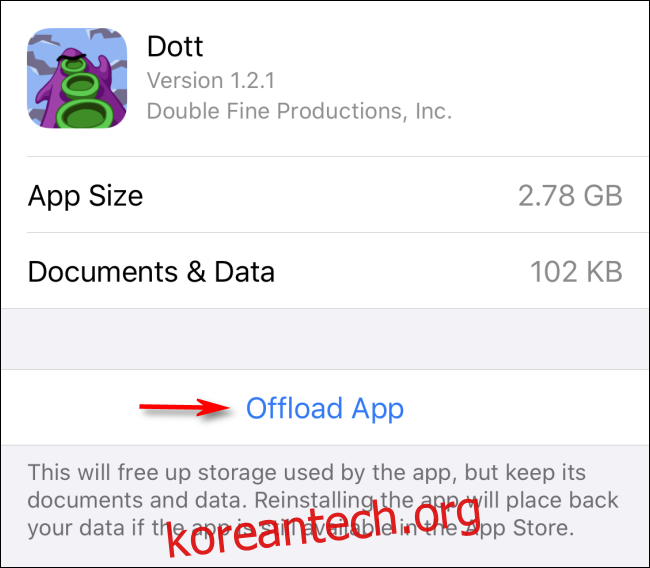
그러면 앱이 오프로드됩니다. 다시 필요하면 홈 화면에서 아이콘을 탭하기만 하면 자동으로 다운로드됩니다.
사용하지 않는 앱을 자동으로 오프로드하는 방법
자동 오프로드를 켜려면 “설정”을 누른 다음 “App Store”(또는 특정 버전의 iOS 및 iPadOS에서는 “iTunes 및 App Store”)를 누릅니다. 아래로 스크롤하여 “사용하지 않는 앱 오프로드”를 켜십시오.
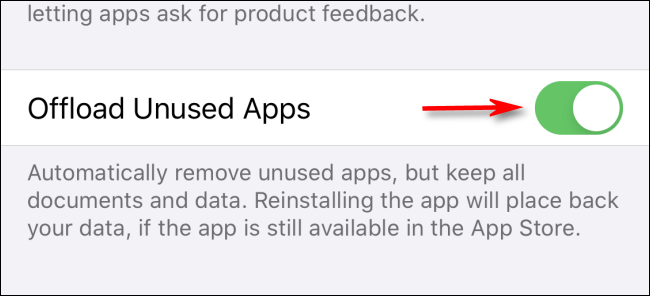
기기가 오프로드할 사용하지 않는 앱을 결정할 시간을 주십시오. 오프로드 수에 따라 프로세스는 몇 분 이상 걸릴 수 있습니다. 나중에 다시 확인할 때 새 앱을 설치하거나 문서 작업을 할 수 있는 충분한 여유 공간이 있어야 합니다.

